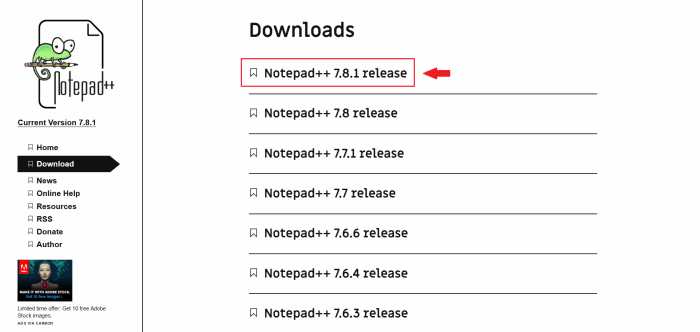Cara menginstal notepad – Apakah Anda memerlukan editor teks yang sederhana namun andal? Notepad adalah pilihan tepat, dan menginstalnya di perangkat Anda sangatlah mudah. Artikel komprehensif ini akan memandu Anda langkah demi langkah untuk memasang Notepad di Windows, Mac, Linux, dan bahkan Notepad++.
Notepad adalah editor teks dasar yang tersedia di sebagian besar sistem operasi, menawarkan fungsionalitas pengeditan teks yang mendasar. Namun, jika Anda membutuhkan fitur yang lebih canggih, Notepad++ menyediakan opsi yang lebih luas.
Cara Instal Notepad di Windows
Notepad adalah editor teks dasar yang disertakan dengan sistem operasi Windows. Notepad memungkinkan pengguna membuat, membuka, mengedit, dan menyimpan file teks.
Langkah Instalasi Notepad
- Notepad sudah diinstal secara default pada semua versi Windows.
- Jika Notepad tidak ada, Anda dapat mengunduhnya dari situs web Microsoft.
Mengakses Notepad
- Dari menu Start: Ketik “Notepad” di kotak pencarian dan klik pada hasil “Notepad”.
- Dari perintah Run: Tekan tombol Windows + R, ketik “notepad” di kotak dialog Run, dan klik “OK”.
Kustomisasi Notepad
Notepad menawarkan beberapa opsi kustomisasi:
- Mengubah tema:Dari menu “Format”, pilih “Tema” dan pilih tema yang diinginkan.
- Mengubah font:Dari menu “Format”, pilih “Font” dan pilih font yang diinginkan.
Cara Instal Notepad di Mac
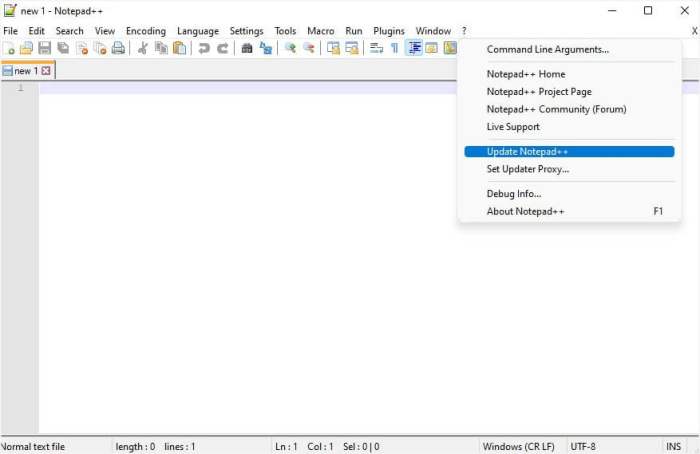
Notepad, editor teks bawaan Windows, tidak tersedia secara langsung di Mac. Namun, ada beberapa alternatif yang dapat diinstal untuk menggantikan fungsinya.
Menggunakan Terminal
Buka Terminal dan jalankan perintah berikut:
brew install nano
Setelah terinstal, Anda dapat mengakses Nano (alternatif Notepad) melalui Terminal dengan mengetik nano.
Menginstal notepad pada perangkat elektronik dapat dilakukan dengan mudah. Namun, jika Anda kesulitan menginstal aplikasi lain, seperti cara instal xiaomi redmi 4a , Anda dapat merujuk pada panduan langkah demi langkah yang tersedia secara online. Setelah berhasil menginstal aplikasi yang diinginkan, jangan lupa untuk kembali ke notepad dan lanjutkan pekerjaan Anda.
Menggunakan Finder
Unduh aplikasi editor teks alternatif dari App Store atau sumber tepercaya lainnya. Setelah diunduh, seret aplikasi ke folder Aplikasi di Finder.
Beberapa editor teks alternatif populer untuk Mac meliputi:
- TextEdit (bawaan Mac)
- Sublime Text
- Atom
- Visual Studio Code
Cara Instal Notepad di Linux
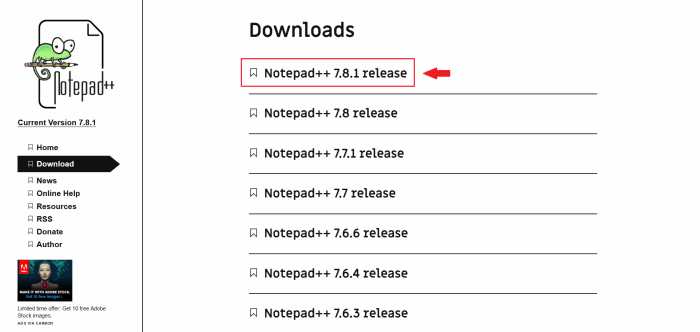
Notepad adalah editor teks sederhana yang tersedia di sistem operasi Windows. Pengguna Linux yang ingin menggunakan Notepad dapat menginstalnya melalui berbagai metode, tergantung pada distribusi Linux yang mereka gunakan.
Instalasi di Distribusi Umum
Untuk menginstal Notepad di distribusi Linux yang umum digunakan seperti Ubuntu, Debian, dan Fedora, pengguna dapat mengikuti langkah-langkah berikut:
- Buka terminal dan jalankan perintah berikut:
- sudo apt install notepadqq
Perbedaan dengan Editor Teks Terminal
Notepad berbeda dari editor teks berbasis terminal seperti Vim atau Emacs dalam hal antarmuka dan fitur.
- Notepad memiliki antarmuka pengguna grafis (GUI) yang intuitif, sementara editor teks terminal berbasis teks.
- Notepad menawarkan fitur dasar seperti pencarian dan penggantian, sementara editor teks terminal menyediakan fitur yang lebih canggih untuk pengeditan kode.
Penyesuaian di Lingkungan Linux
Setelah terinstal, Notepad dapat disesuaikan dengan preferensi pengguna di lingkungan Linux.
- Pengguna dapat mengubah skema warna, font, dan ukuran font melalui menu “Edit” dan “Preferensi”.
- Plugin dapat diinstal untuk memperluas fungsionalitas Notepad, seperti penyorotan sintaks dan pemeriksaan ejaan.
Cara Instal Notepad++
Notepad++ adalah editor teks yang populer dan gratis yang menawarkan fitur-fitur canggih dibandingkan dengan Notepad standar Windows. Berikut cara menginstal Notepad++ di berbagai sistem operasi:
Instalasi di Windows
- Unduh file instalasi Notepad++ dari situs web resminya.
- Jalankan file instalasi dan ikuti petunjuk di layar.
- Pilih komponen yang ingin diinstal, termasuk plugin dan dukungan bahasa.
- Selesaikan instalasi dan luncurkan Notepad++.
Instalasi di macOS
- Unduh file .dmg Notepad++ dari situs web resminya.
- Buka file .dmg dan seret ikon Notepad++ ke folder Applications.
- Buka folder Applications dan luncurkan Notepad++.
Instalasi di Linux
Metode instalasi bervariasi tergantung pada distribusi Linux yang digunakan. Secara umum, Anda dapat menginstal Notepad++ menggunakan perintah berikut:
sudo apt install notepad-plus-plus
Fitur-fitur Notepad++
- Penyorotan sintaks untuk berbagai bahasa pemrograman.
- Dukungan untuk ekstensi plugin untuk memperluas fungsionalitas.
- Pencarian dan penggantian yang kuat dengan ekspresi reguler.
- Fitur auto-lengkap untuk mempercepat pengkodean.
- Antarmuka pengguna yang dapat disesuaikan.
Notepad++ juga menawarkan fitur-fitur tambahan yang tidak tersedia di Notepad standar, seperti:
- Peta mini untuk navigasi kode yang mudah.
- Penampil heksadesimal untuk mengedit file biner.
- Perekam makro untuk mengotomatiskan tugas-tugas yang berulang.
Cara Menggunakan Notepad untuk Berbagai Tujuan
Notepad adalah editor teks dasar yang disertakan dalam sistem operasi Windows. Meskipun sederhana, Notepad menawarkan beberapa fitur yang berguna untuk berbagai tugas pengeditan teks.
Menulis Kode, Cara menginstal notepad
Notepad dapat digunakan untuk menulis kode dalam berbagai bahasa pemrograman, seperti HTML, CSS, JavaScript, dan Python. Notepad mendukung penyorotan sintaks dasar, yang dapat membantu mengidentifikasi kesalahan dan meningkatkan keterbacaan kode.
Membuat Catatan
Notepad juga merupakan alat yang bagus untuk membuat catatan cepat dan sederhana. Anda dapat menggunakan Notepad untuk mencatat ide, daftar tugas, atau informasi penting lainnya. Notepad juga memungkinkan Anda menyimpan catatan Anda dalam berbagai format, termasuk TXT, RTF, dan HTML.
Menginstal notepad di komputer sangat mudah. Cukup ikuti langkah-langkah berikut: buka folder aplikasi, klik “tambah baru”, dan pilih “notepad”. Untuk kemudahan dalam mengakses internet, Anda juga dapat mempelajari cara menginstal jaringan wifi di laptop . Setelah jaringan terhubung, Anda dapat kembali ke notepad untuk membuat catatan atau menulis dokumen.
Mengelola File Teks
Notepad dapat digunakan untuk mengelola file teks, seperti mengedit, menyalin, dan menempelkan teks. Anda juga dapat menggunakan Notepad untuk mengonversi file teks ke format lain, seperti HTML atau CSV.
Fitur yang Meningkatkan Produktivitas
Notepad memiliki beberapa fitur yang dapat meningkatkan produktivitas Anda, seperti:* Pencarian dan penggantian teks
- Pembungkusan teks otomatis
- Pemformatan dasar (misalnya, tebal, miring, garis bawah)
- Dukungan drag-and-drop
- Pencetakan cepat dan mudah
Kesimpulan Akhir
Memasang Notepad di perangkat Anda adalah proses yang sederhana dan cepat, terlepas dari sistem operasi yang Anda gunakan. Dengan mengikuti langkah-langkah yang diuraikan dalam panduan ini, Anda dapat memanfaatkan fungsionalitas Notepad untuk berbagai tugas pengeditan teks.
FAQ Terperinci: Cara Menginstal Notepad
Bagaimana cara mengakses Notepad di Windows?
Anda dapat mengakses Notepad melalui menu Start atau dengan menjalankan “notepad” di kotak Run.
Apakah Notepad tersedia di Mac?
Ya, Anda dapat menginstal Notepad di Mac melalui Terminal atau Finder.
Apa perbedaan antara Notepad dan Notepad++?
Notepad++ menawarkan fitur yang lebih luas dibandingkan Notepad standar, seperti penyorotan sintaks, dukungan untuk beberapa bahasa pemrograman, dan opsi penyesuaian yang lebih banyak.